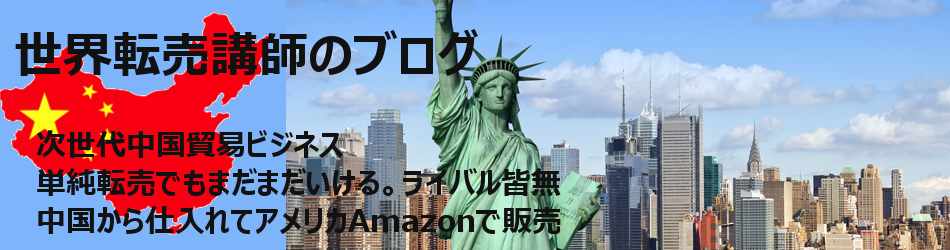新規でAmazonに商品を登録する方法について説明します。
商品を1点ずつ登録する方法について説明します。
この他にcsvファイルを使って一括で登録できる方法もありますが最初は1点ずつ登録していく事をお勧めします。
新規で商品ページを作る場合は時間が掛かりますが、自分で好きなように商品ページを作りあげていく事ができます。
小口で登録したセラーは新規で商品ページは作れません。
1.セラーセントラルの「在庫」タブから「商品登録」を選びます
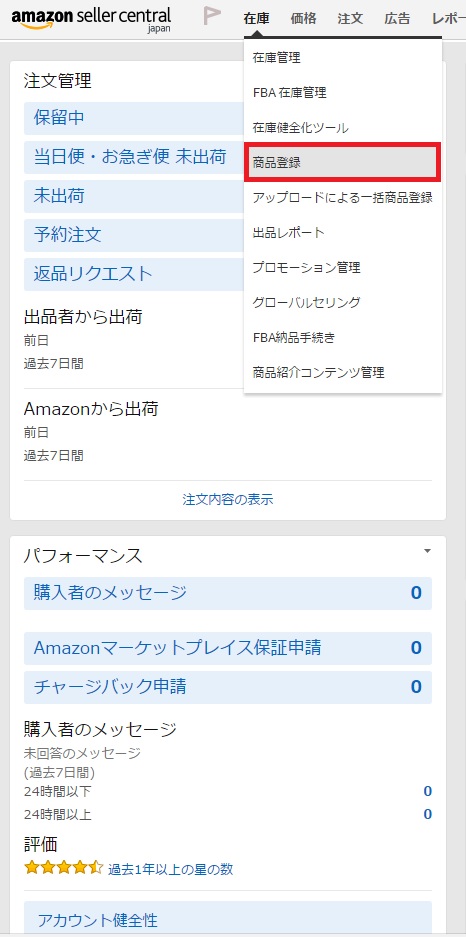
2.「商品を新規に登録する」をクリックします。

3.例えばこの自撮り棒を新規に出品する場合で進めていきます。

4.出品する商品と一番マッチするカテゴリーを選択します。
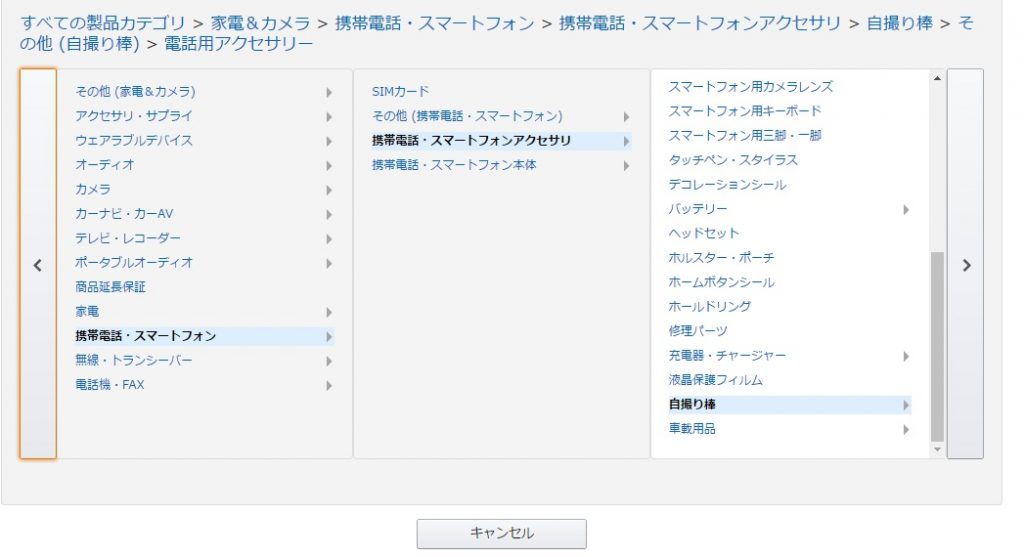
5.赤枠内は必須項目となります。カテゴリーによって必須項目は異なります。
この場合は「商品名」、「ブランド名」、「メーカー名」は必須となります。
またJANコードも必須ですが、バリエーション登録をする場合はバリエーションのタブでJANコードを入力します。
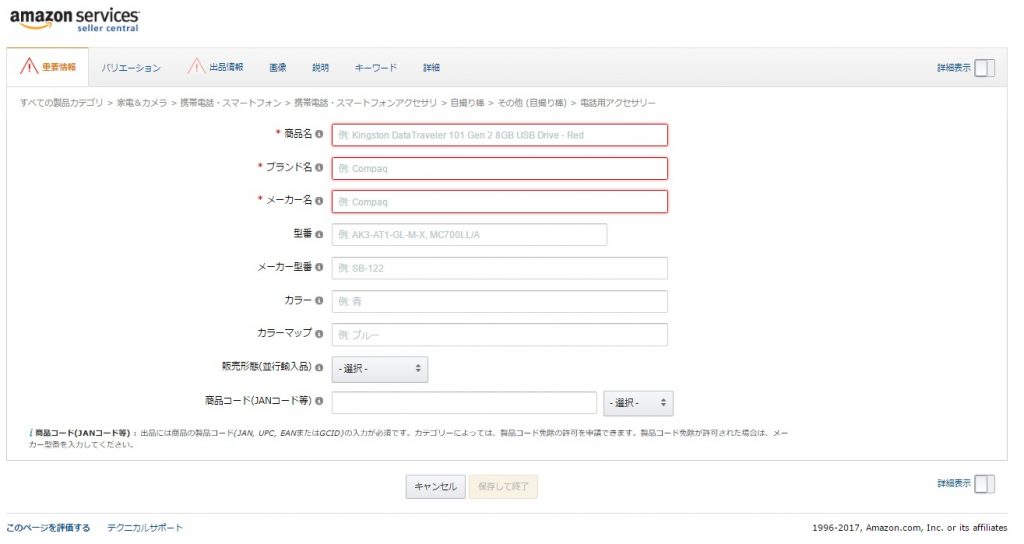
6.バリエーションタブをクリックします。
バリエーション登録する場合はここで設定していきます。
※バリエーションとは1つの商品に色やサイズ違いなどがある場合のことです。
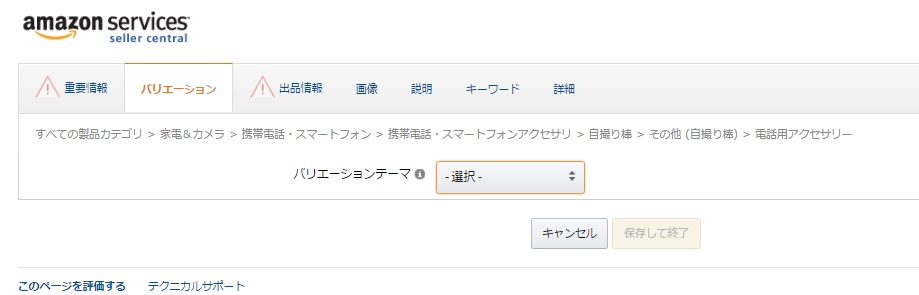
7.例えばこの自撮り棒には色が青、赤、緑とあるとします。
バリエーションのテーマはカラーを選択し、カラーの欄に青、赤、緑と入力して
「バリエーションを登録」をクリックします。
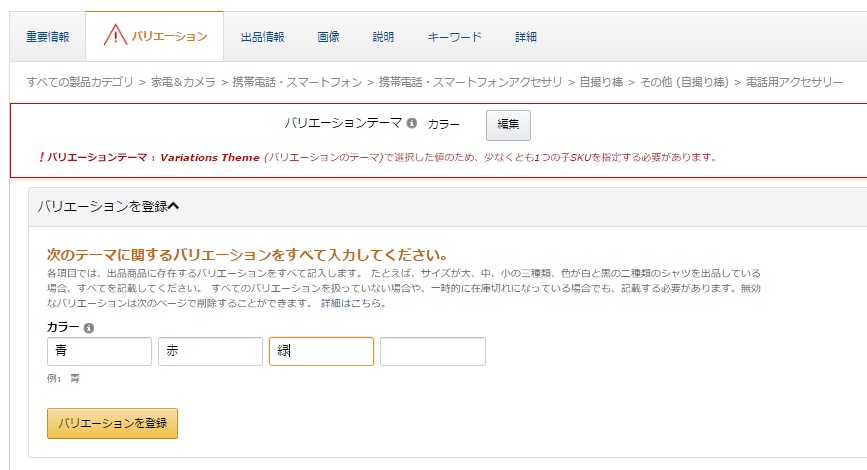
8.青、赤、緑のバリエーションが設定されました。
青、赤、緑それぞれに項目を追加していきます。
必須項目は赤枠で囲われている、コンディション、販売価格となりますが、
JANコードも必須となるため入力します。
「保存して終了」を押せるようになれば必須項目は全て入力したことになります。
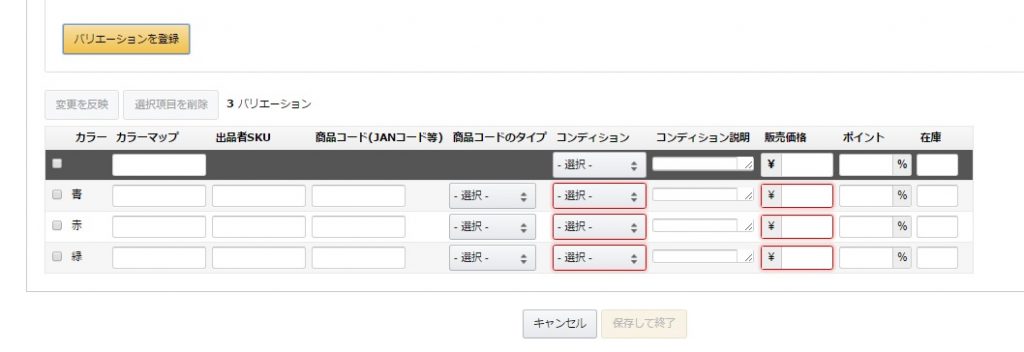
9.ここまでで一旦保存できるようになりますが、商品を販売するためにはさらに入力する項目や画像を登録する必要があります。
10.画像を登録します。
画像登録にはAmazonの規約があるので、それに従います。
メイン画像は背景が白でなければなりません。
文字やロゴ、販売する商品以外を必要以上に載せてはいけない決まりがあります。
また縦か横のいずれかが1000ピクセル以上でなければなりません。
1000ピクセル以上であると画像の上にマウスのカーソルを載せた時に画像が拡大されるようになります。
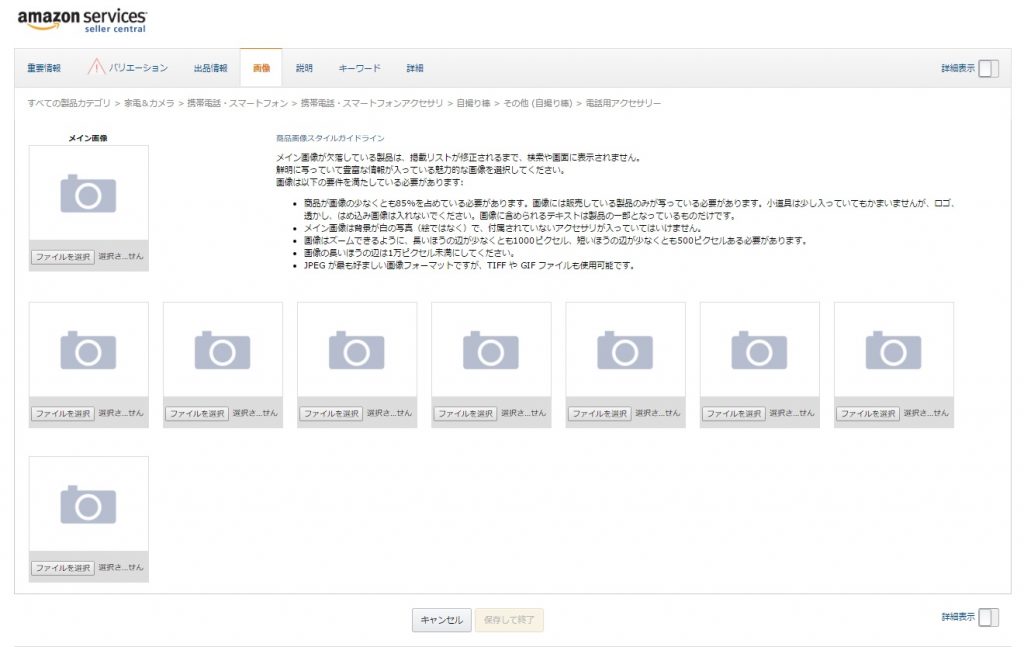
11.商品説明を入力します。
商品説明文の欄と商品説明の箇条書きの欄があります。
両方しっかりと説明文をいれましょう。
説明が無かったり分かり難い商品ページは購入しようとしているお客様にとって不便なので購入率が落ちてしまいます。
また検索キーワードに関係するのでしっかりと説明文を入れましょう。
箇条書きは「さらに登録」を押すと最大5行まで入れる事ができます。
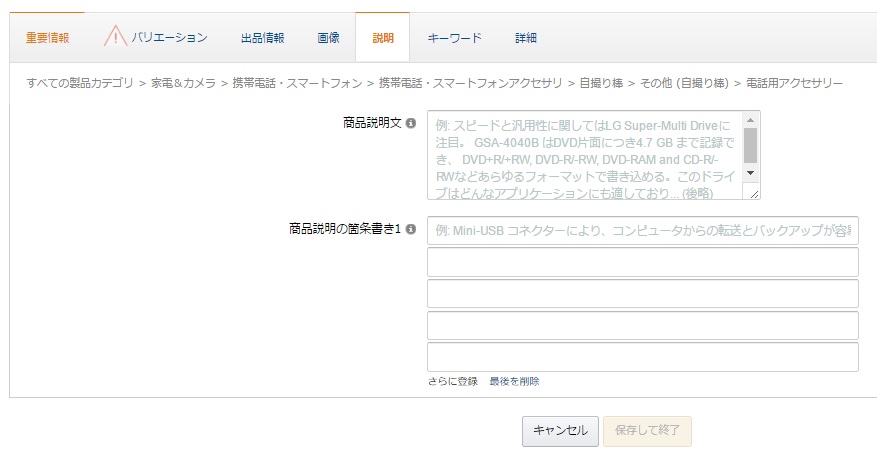
12.キーワードもAmazon内の検索キーワードとして働きますので、できるだけ関連する単語は入れておきましょう。
単語と単語の間は半角スペースを入力します。
カテゴリーによってはプラチナキーワードやスタイルキーワードも出てきますが、
検索キーワードだけは必ず入れるようにして下さい。
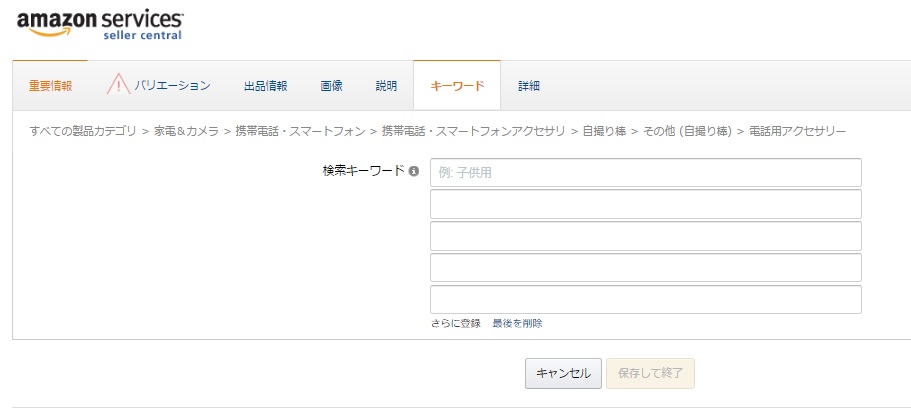
以上を入力すると新規ページとして販売可能な状態となります。
他にも入力する項目は沢山ありますが、必須ではありませんので必要に応じて入力して下さい。
以上が新規商品ページの登録方法です。
タグ:商品登録
カテゴリ:Amazon商品登録編 [コメント:0]